PS如何画多边形?
溜溜自学 平面设计 2022-07-06 浏览:1087
大家好,我是小溜,在PS中,我们经常会需要画一些几何体,其中多边形很多小伙伴都不知道要怎么画,那么下面小溜就带大家一起来学习下,PS画多边形的方法。
想要更深入的了解“PS”可以点击免费试听溜溜自学网课程>>
工具/软件
硬件型号:戴尔灵越15
系统版本:Windows7
所需软件:PS CS6
方法/步骤
第1步
启动ps软件
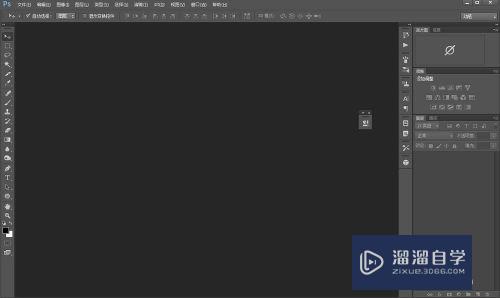
第2步
新建一个画布,大小随意
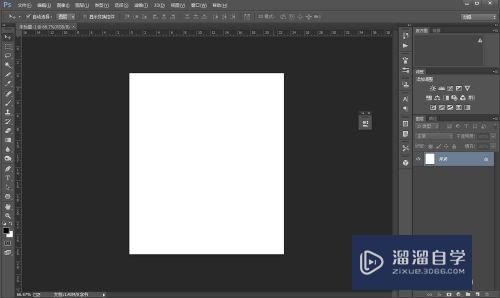
第3步
展开矩形工具,找到多边形工具
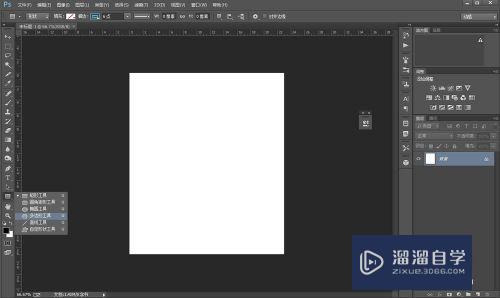
第4步
设置多边形的边数
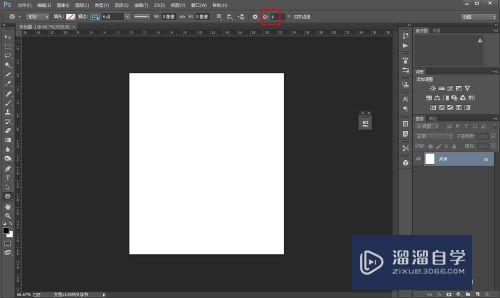
第5步
拉出一个图形,可以看到,多边形就完成了
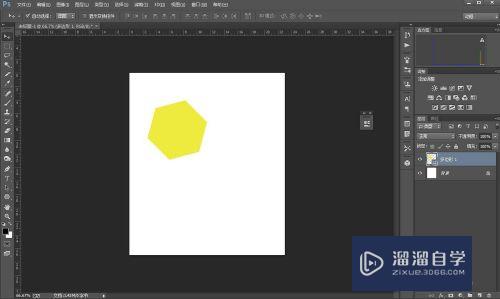
总结
1.启动ps,新建一个画布
2.找到矩形工具里面的多边形
3.设置多边形的边数
4.拉出一个图形,完成
注意/提示
好啦,本次关于“PS如何画多边形?”的内容就分享到这里了,跟着教程步骤操作是不是超级简单呢?更多关于软件使用的小技巧,欢迎关注小溜哦!
相关文章
距结束 04 天 06 : 34 : 50
距结束 01 天 18 : 34 : 50
首页








